-
Configurar colunas no Fluxo de Trabalho do SAJ MP?Clientes: MPAC| MPAL| MPAM| MPMS| MPCE| MPPA | MPSC
Versão: 5.0.3 | Atualizado em: 27/07/2022Você sabia que é possível configurar colunas no Fluxo de Trabalho do SAJ MP? Assim, as informações podem ser organizadas da maneira que desejar, facilitando sua análise e auxiliando no cumprimento de suas demandas com mais eficiência e agilidade. Acompanhe neste artigo como realizar essa operação.
1. Na tela inicial do sistema, clique no atalho Fluxo de Trabalho na barra de ferramentas para acessar a funcionalidade. Você também pode carregá-la por meio do menu Andamento, opção Fluxo de Trabalho.
2. No Fluxo de Trabalho, acesse o subfluxo e a fila de trabalho em que você deseja configurar colunas.
3. As colunas encontram-se logo abaixo da barra de atividades da fila de trabalho. Clique em qualquer uma delas (1) com o botão direito do mouse e, no menu que abre, selecione a opção Configurar Colunas(2).
4. A tela Configurar Colunas abre no canto inferior direito. Clique sobre a coluna (1) que você deseja inserir e arraste a mesma no local desejado na barra de colunas (2).
5. Agora, a coluna escolhida ficará visível na fila de trabalho, trazendo as informações referentes a cada processo ou cadastro.
6. Caso queira remover alguma coluna, clica com botão direito do mouse sobre aquela (1) que você deseja e, no menu que abre, selecione a opção Remover esta coluna (2).
7. Caso você deseje manter a atual configuração de colunas, mesmo que saia do Fluxo de Trabalho ou feche o sistema, por exemplo, é necessário salvá-la. Para isso, clique no botão disquete (1) e então, na tela Estilo de consulta, informe o nome do estilo (2) e salve (3) a operação.
Procure configurar colunas no Fluxo de Trabalho sempre que você precisar de informações específicas e também para otimizar a visualização dos dados de acordo com suas demandas, para agilizar o cumprimento de suas tarefas.
Créditos - Equipe SAJ Ministérios Públicos -
Como verificar a situação do cadastro ou fluxo de um cadastro judicial quando chega no SAJ MP?Clientes: MPAC | MPAL | MPAM | MPMS | MPCE | MPPA | MPSC
Versão: 5.0.14-0 | Atualizado em: 19/01/2022Dentro do SAJ MP é possível verificar diversas informações sobre os processos judiciais, sejam elas informações da tramitação do processo no Judiciário ou mesmo informações de tramitação do processo no próprio Ministério Público. Além disso, cada fase de tramitação é representada por uma situação processual. Todas essas informações são importantes para determinar as próximas ações necessárias nos processos. Veremos como é simples identificar a situação processual e também como consultar o trâmite dos processos tanto no Ministério Público quanto no Judiciário.
1. Vamos acessar o Fluxo de Trabalho.
2. Clique em uma das filas do Fluxo de Trabalho que possui cadastros. Observe se a fila possui a coluna Situação (1). Caso possua, já é possível visualizar rapidamente a situação em que cada processo se encontra. Por exemplo, se o processo consta com a situação Aguardando Recebimento (2) significa que este possui intimação eletrônica pendente de recebimento.
3. Caso a fila não possua por padrão a coluna de Situação visível, é possível configurá-la utilizando a opção Configurar colunas ao clicar com o botão direito do mouse em algum título de coluna.
4. Quando a janela de colunas aparecer do lado direito, selecione Situação e arraste-a até a fila, posicionando-a no local de sua preferência.
Saiba maisPara mais informações sobre a configuração de colunas, visite o artigo
Configurar colunas no Fluxo de Trabalho do SAJ MP.5. Além de poder de visualizar a situação processual através da coluna correspondente no Fluxo de Trabalho, também é possível verificá-la através da Consulta de cadastro. Para isso, selecione um processo da fila e clique na opção Consultar, disponível na barra de atividades da parte superior da fila.
DicaVocê também pode visualizar a opção Consultar clicando com o botão direito sobre o processo desejado. Fazendo isso um pequeno menu irá aparecer em tela com algumas opções. Clique em Consultar.
6. Na tela de Consulta de Cadastro visualizamos, além de diversas outras informações, a Situação em que o processo se encontra no SAJ MP.
7. Na mesma tela de Consulta, conseguimos verificar todas as movimentações realizadas no processo no Ministério Público, basta rolar para baixo e verificar a seção Movimentações. Você pode clicar na opção Mostrar todas para que tudo seja exibido, caso existam muitas movimentações no processo.
8. Um pouco mais abaixo da seção de Movimentações visualizamos também a seção Distribuição, que possibilita verificar as datas e locais por onde o processo passou no Ministério Público.
9. Perceba que, além de poder visualizar toda a tramitação do processo no âmbito do Ministério Público, pelo SAJ MP (1) também é possível acompanhar a tramitação do processo no âmbito do Judiciário. Para isso, clique na aba TJ – Processo (2).
10. Observe que será possível visualizar a página de Consulta do e-SAJ TJ, com diversas informações sobre o processo, inclusive sua situação e suas movimentações no Judiciário.
Viu como é prático e fácil visualizar as situações dos processos que chegam no SAJ MP, bem como verificar seu fluxo e movimentações, tanto no âmbito interno do Ministério Público quanto no âmbito do Judiciário? Assim você poderá acompanhar melhor todos os detalhes do processo e planejar os próximos passos necessários na sua atuação.
Créditos - Equipe SAJ Ministérios Públicos -
Como consultar sistema de origem do processo via integração do SAJ MP com o PJE do TSE?Clientes: MPAC| MPAL| MPAM| MPMS| MPCE| MPSC
Versão: 5 | Publicado em: 13/11/2020Você sabia que é possível identificar a origem do sistema da integração do processo judicial no SAJ MP? Esta funcionalidade visa dar mais transparência a você à qual sistema o processo que você está trabalhando foi importado tendo em vista que agora o SAJMP faz integração também com o sistema PJE.
Acompanhe este artigo para saber como visualizar esta informação.
1. Para visualizar o sistema de origem da integração do processo, acesse o fluxo de trabalho.
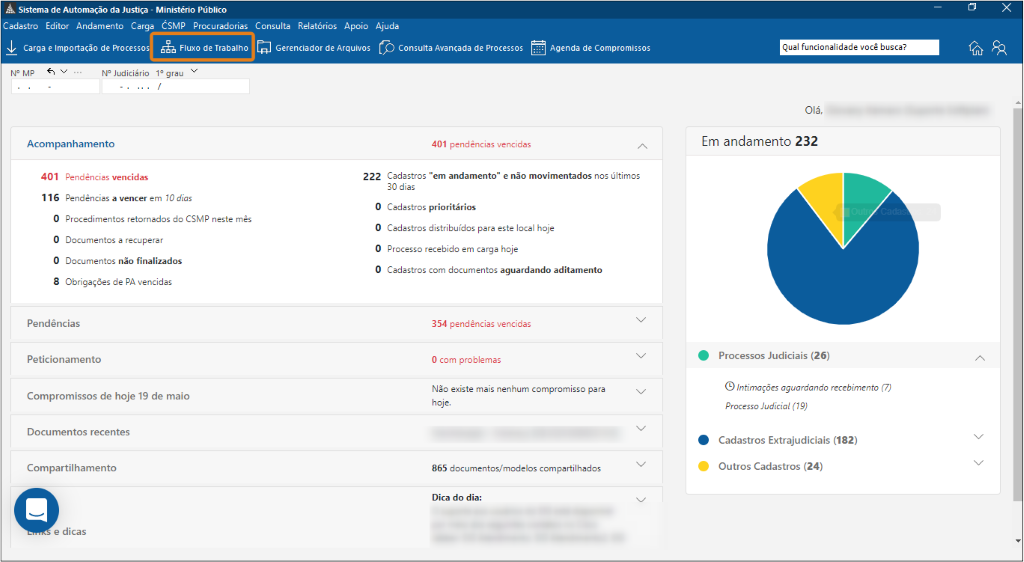
2. Selecione uma fila de trabalho e verifique se a coluna Sistema se encontra configurada para visualização. Caso não esteja, clique com o botão direito do mouse em uma coluna e selecione a opção Configurar Colunas.

3. O sistema irá exibir uma tela com a lista de colunas que podem ser configuradas. Selecione a coluna Sistema e arraste para a posição que deseja colocar esta informação.
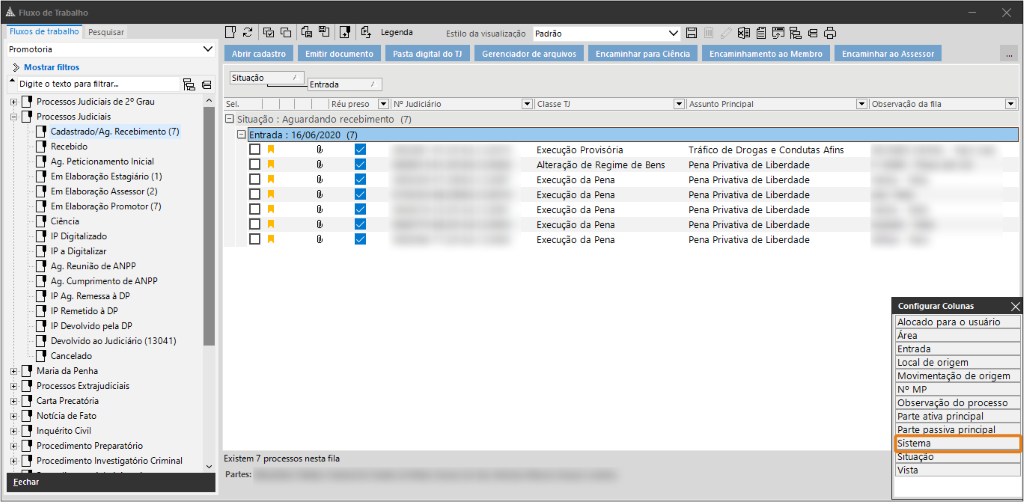 Observação
ObservaçãoA coluna Sistema será exibida apenas se o Administrador do sistema disponibilizar esta informação por meio do ADM do SAJ.
4. Após efetuar este procedimento, você conseguirá visualizar a origem do sistema de integração dos processos judiciais que se encontra na fila selecionada.
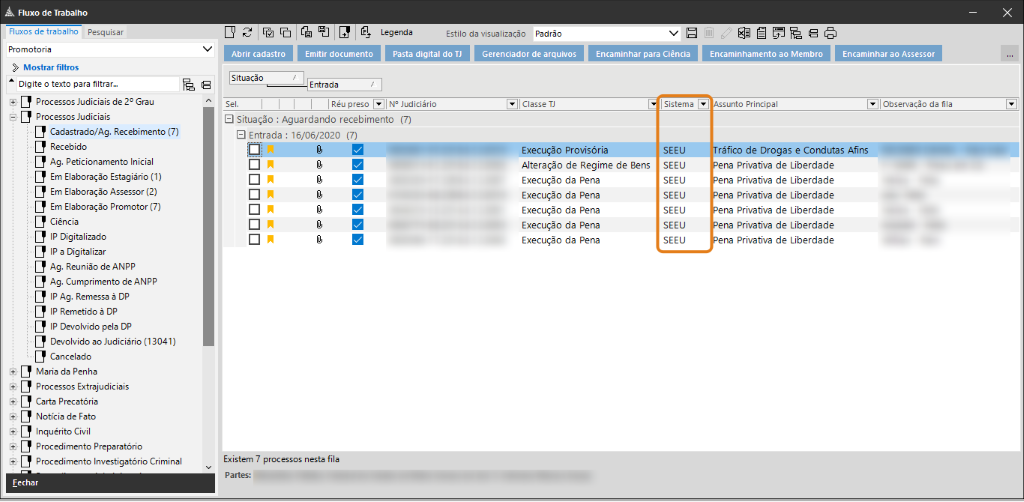
Pronto! Agora você já sabe como visualizar a origem do sistema de integração do processo judicial no SAJ!
Aproveite este recurso para dar mais celeridade nos seus processos do dia a dia.
Créditos - Equipe SAJ Ministérios Públicos -
Como consultar o sistema de origem da integração do processo no SIG MP?Cliente: MPSC
Versão: 4.2.0-0 | Publicado em: 06/07/2020Você sabia que é possível identificar a origem do sistema da integração do processo judicial no SIG MP? Esta funcionalidade visa dar mais transparência a você à qual sistema o processo que você está trabalhando foi importado.
Acompanhe este artigo para saber como visualizar esta informação.
1. Para visualizar o sistema de origem da integração do processo, acesse o fluxo de trabalho.
2. Selecione uma fila de trabalho e verifique se a coluna Sistema se encontra configurada para visualização.
3. Caso não esteja, clique com o botão direito do mouse em uma coluna e selecione a opção Configurar Colunas.
4. O sistema irá exibir uma tela com a lista de colunas que podem ser configuradas. Selecione a coluna Sistema e arraste para a posição que deseja colocar esta informação.
ObservaçãoA coluna Sistema será exibida apenas se o Administrador do sistema disponibilizar esta informação por meio do ADM do SIG.
5. Após efetuar este procedimento, você conseguirá visualizar a origem do sistema de integração dos processos judiciais que se encontra na fila selecionada.
Pronto! Agora você já sabe como visualizar a origem do sistema de integração do processo judicial no SIG! Aproveite este recurso para dar mais celeridade nos seus processos do dia a dia.
Saiba maisTambém é possível consultar o teor de comunicações de processos oriundos da Integração com o Eproc. Para saber como, acesse o artigo:
Como consultar o teor de comunicação de um processo do EPROC no SIG MP?Créditos - Equipe SAJ Ministérios Públicos